- Το iCloud είναι μια υπηρεσία αποθήκευσης που διευκολύνει τον συγχρονισμό φωτογραφιών, ημερολογίων, εγγράφων και άλλων σε όλα τα προϊόντα της Apple.
- Αλλά εάν το iCloud δεν λειτουργεί, ενδέχεται να χάσετε την πρόσβαση σε όλα τα δεδομένα σας.
- Ρίξτε μια ματιά στο δικό μας Διορθώστε τη σελίδα για άλλα χρήσιμα οδηγοί από τους αξιόπιστους τεχνολόγους μας.
- Ρίξτε μια ματιά σε μας Web Cloud Hub για περισσότερες πληροφορίες σχετικά με τις καλύτερες υπηρεσίες cloud.

Εγγραφείτε τώρα και λάβετε 5 GB δωρεάν αποθηκευτικού χώρου για τα πιο σημαντικά αρχεία σας. Συγχρονίστε τις σε όλες τις συσκευές σας και αποκτήστε εύκολη πρόσβαση σε αυτές. Εδώ είναι αυτό που σας προσφέρει:
- Αποκτήστε πρόσβαση στα δεδομένα σας χωρίς να αντιμετωπίσετε σφάλματα ή απώλειες
- End-to-end κρυπτογράφηση των αρχείων και των αντιγράφων ασφαλείας σας
- Μοιραστείτε τα αρχεία σας με χρήστες που δεν συγχρονίζονται
Αποθηκεύστε, μοιραστείτε και αποκτήστε πρόσβαση στα αρχεία σας
από σχεδόν οπουδήποτε.
ο Οι ρυθμίσεις iCloud δεν είναι ενημερωμένες Το αναδυόμενο παράθυρο που βιώνουν οι συνδρομητές των Windows OS είναι μια ένδειξη ότι ένα κωδικός πρόσβασης για συγκεκριμένη εφαρμογή απαιτείται για πρόσβαση στον λογαριασμό τους στο iCloud.
Οι χρήστες ενδέχεται να μην μπορούν να απαλλαγούν από αυτό το αναδυόμενο σφάλμα, ενώ προσπαθούν να χρησιμοποιήσουν μια πλατφόρμα τρίτου μέρους μέχρι κωδικός πρόσβασης για συγκεκριμένη εφαρμογή δημιουργείται χρησιμοποιώντας τον λογαριασμό τους iCloud μέσω του ιστότοπου της Apple.
Πριν προχωρήσουμε, είναι καταλληλότερο να οριστούν με σαφήνεια ορισμένοι όροι.
Τι είναι ο κωδικός πρόσβασης για συγκεκριμένη εφαρμογή;
Ένας κωδικός πρόσβασης για συγκεκριμένη εφαρμογή σάς παρέχει την άδεια να συνδεθείτε με ασφάλεια στο λογαριασμό σας iCloud με το Apple ID σας όταν χρησιμοποιείτε εφαρμογές τρίτων.
Τι είναι ο έλεγχος ταυτότητας δύο παραγόντων (2FA);
Ο έλεγχος ταυτότητας δύο παραγόντων, συνήθως συντομευμένος ως 2FA και αλλιώς γνωστός ως επαλήθευση σε δύο βήματα, είναι μια διαδικασία ασφαλείας που βελτιώνει τη βασική διαδικασία σύνδεσης προσθέτοντας επιπλέον βήματα.
Γρήγορη συμβουλή
Έχετε κουραστεί να μην έχετε πρόσβαση στα δεδομένα σας; Επειτα Zoolz είναι η τέλεια λύση για τη δημιουργία αντιγράφων ασφαλείας των δεδομένων σας!
Αυτή η υπηρεσία μπορεί να δημιουργήσει αντίγραφα ασφαλείας υπολογιστών, φορητών υπολογιστών, διακομιστών και οποιωνδήποτε εξωτερικών συσκευών ή συσκευών αποθήκευσης δικτύου. Υποστηρίζει Windows και Mac και μπορείτε να τα χρησιμοποιήσετε ακόμη και από το smartphone σας.
Το Zoolz παρέχει αξιόπιστη αποθήκευση δεδομένων που βρίσκεται στην εξαιρετικά ασφαλή υποδομή Amazon AWS. Δεν υπάρχουν όρια ταχύτητας ή μεγέθους για μεταφορτώσεις ή λήψεις.

Zoolz
Αποκτήστε την εξαιρετικά ασφαλή κρυπτογράφηση στρατιωτικού βαθμού 256-AES για τη δημιουργία αντιγράφων ασφαλείας των δεδομένων σας με το Zoolz.
Επισκέψου την ιστοσελίδα
Πώς μπορώ να διορθώσω τις ρυθμίσεις iCloud που δεν είναι ενημερωμένες στα Windows;
1. Ενεργοποίηση ελέγχου ταυτότητας δύο παραγόντων ή επαλήθευσης δύο βημάτων
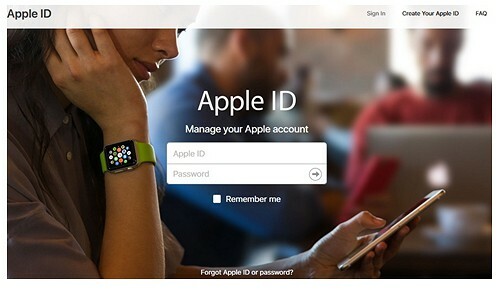
- Ανοιξε ο Apple ID σελίδα.
- Συνδεθείτε με το προσωπικό σας Apple ID και Κωδικός πρόσβασης.
- Δώστε τις κατάλληλες απαντήσεις στο δικό σας Ερώτηση ασφαλείας.
- Κάντε κλικ Να συνεχίσει.
- Παω σε Καρτέλα ασφαλείας και κάντε κλικ Ξεκίνα υπό Επαλήθευση σε δύο βήματα.
- Κτύπημα Να συνεχίσει.
- Επιλέξτε το δικό σας προτιμώμενη περιοχή και πληκτρολογήστε ένα αξιόπιστος αριθμός τηλεφώνου.
- Επιλέγω Να συνεχίσει.
- Θα λάβετε τέσσερα ψηφία Κωδικός επαλήθευσης Apple ID στον αξιόπιστο αριθμό τηλεφώνου σας.
- Εισαγάγετε τον κωδικό στον διαθέσιμο χώρο και επιλέξτε να συνεχίσει.
- Λείπει ο κωδικός;
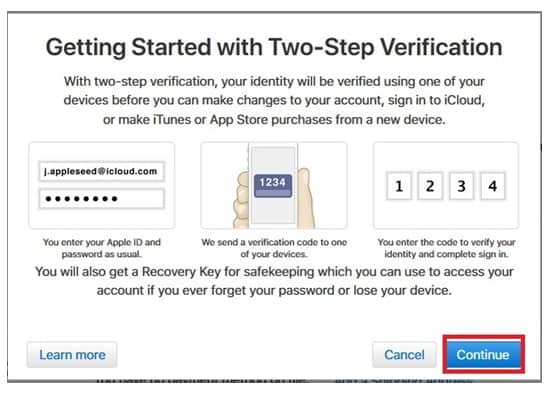
- Εάν έχετε συνδέσει συσκευές με το Apple ID σας, επαληθεύστε τις, εάν όχι, κάντε κλικ στο να συνεχίσει να προχωρήσει.
- Φυλάξτε το σε ασφαλές μέρος αλφαριθμητικόςκλειδί ανάκτησης.
- Κτύπημα Να συνεχίσει.
- Επιβεβαιώνω το κλειδί ανάκτησής σας.
- Ελεγξε το Οροι και Προϋποθέσεις πλαίσιο και επιλέξτε Ενεργοποίηση επαλήθευσης σε δύο βήματα.
- Κάντε κλικ Ολοκληρώθηκε να προχωρήσει.
2. Δημιουργήστε έναν κωδικό πρόσβασης για συγκεκριμένη εφαρμογή
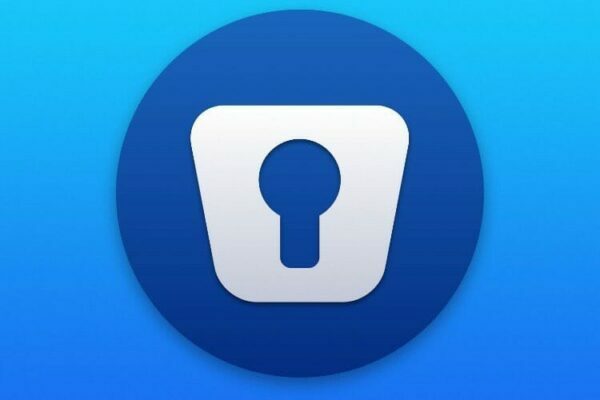
- Παω σε Καρτέλα ασφαλείας και επιλέξτε Δημιουργία κωδικού πρόσβασης.
- Πληκτρολογήστε ένα επιγραφή για αυτόν τον κωδικό πρόσβασης.
- Κτύπημα Δημιουργώ.
- Αντιγράψτε το δημιουργημένο κωδικός πρόσβασης για συγκεκριμένη εφαρμογήκαι κάντε κλικ Ολοκληρώθηκε.
- Εγκατάσταση την εφαρμογή για την οποία χρειάζεστε τον κωδικό πρόσβασης για συγκεκριμένη εφαρμογή και εκτόξευση το.
- Επειτα Επικόλληση τον συγκεκριμένο κωδικό πρόσβασης.
Έχοντας δημιουργήσει το κωδικός πρόσβασης για συγκεκριμένη εφαρμογή για την εφαρμογή τρίτων που σας ενδιαφέρει, πρέπει τώρα να χρησιμοποιήσετε αυτόν τον συγκεκριμένο κωδικό πρόσβασης για να παραχωρήσετε στην εφαρμογή απεριόριστη πρόσβαση στον λογαριασμό σας Apple iCloud.
Σε αυτό το σημείο, το Οι ρυθμίσεις iCloud δεν είναι ενημερωμένες Το αναδυόμενο σφάλμα δεν πρέπει πλέον να αποτελεί πρόβλημα.
Εάν για οποιονδήποτε λόγο, η εφαρμογή τρίτου μέρους απαιτεί να εισαγάγετε ξανά τον κωδικό πρόσβασης του λογαριασμού σας στο Apple iCloud, απλώς χρησιμοποιήστε τον συγκεκριμένο κωδικό πρόσβασης που έχετε ήδη δημιουργήσει.
Σε περίπτωση που αλλάξετε τον κύριο κωδικό πρόσβασης του λογαριασμού Apple ID σας, όλοι οι κωδικοί πρόσβασης για συγκεκριμένη εφαρμογή θα δημιουργηθούν.
Θα σας ζητηθεί να δημιουργήσετε ένα νέο για οποιαδήποτε εφαρμογή εκτός της Apple θέλετε να παραχωρήσετε πρόσβαση στον λογαριασμό σας.
Ακολουθήστε καθένα από αυτά τα βήματα και ενημερώστε μας ποιο από αυτά λειτούργησε καλύτερα για εσάς αφήνοντας ένα μήνυμα στην παρακάτω ενότητα σχολίων.


![Πώς να αποκτήσετε πρόσβαση στο Ημερολόγιο της Apple σε υπολογιστές με Windows 10 [Πλήρης οδηγός]](/f/e1334c4af9ac95718b1bf5a289cc419a.jpg?width=300&height=460)